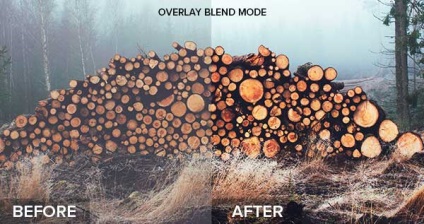
За допомогою Photoshop можна виконати величезну роботу по обробці фотографій. Насправді ця програма «вміє» набагато більше, ніж вважає більшість фотографів. У цій статті ми поділимося з читачами деякими прийомами і хитрощами, які дозволять зробити роботу в Photoshop ефективнішою.
1. Налагодження та оптимізація зовнішнього вигляду програми
Перше, що обов'язково потрібно зробити перед початком роботи в Photoshop - налаштувати і оптимізувати програму під свої потреби. Це значно підвищить ефективність ваших дій і заощадить масу часу в подальшому. Всі панелі інструментів і робочі вкладки повинні виглядати саме так, як вам потрібно. Зробити це дуже легко, а в результаті ви звільните себе від безлічі зайвих дій і прискорите роботу.
Про що потрібно пам'ятати при налаштуванні Photoshop:
- Залиште тільки найнеобхідніше. Сміливо видаляйте всі панелі, якими ви не будете користуватися. Вони лише заважають в роботі і захаращують вільний простір.
- Розмістіть панелі відповідно зі своїми робітниками потребами. Якщо деякі вікна будуть здвоєними, ви зможете працювати набагато швидше, а робити настроювання буде зручніше.
- Налаштуйте розмір панелей таким чином, щоб для самого зображення залишалося якомога більше місця.
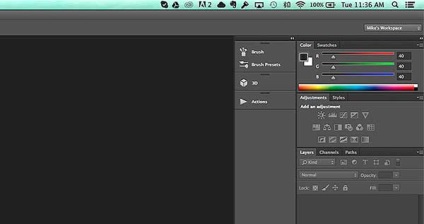
Після того, як ви ретельно встановили ідеальні настройки, не забудьте їх зберегти. Зробити це дуже просто. Знайдіть у правому верхньому кутку документа напис «моє робоче простір» (на малюнку вище воно позначене як Mike's Workplace). Натиснувши на цей напис, ви побачите меню, що випадає. Виберіть в ньому опцію «new workspace» і збережіть вашу власну розкладку меню Photoshop. Більш того, зберегти можна навіть іконки і меню в панелях.
2. Базові ефекти
Отже, після того, як ви налаштували програму, можна приступати безпосередньо до редагування фотографій. На самому початку роботи дуже бажано кожного разу виконувати ряд підготовчих, базових дій. Звичайно, необов'язково виконувати рекомендацію в точності, у вас можуть бути свої власні звички, своя послідовність в роботі. Головне, не забувати проводити підготовку фотографії до обробки. Дуже добре, якщо це увійде у вас у звичку.
Перше, що рекомендується зробити - це продублювати шар зображення. Це потрібно, щоб в разі невдачі не зіпсувати оригінал фотографії. Потім можна зробити легку корекцію за допомогою коригувальних шарів (Adjustment Layers), щоб збалансувати освітлення. Це буде виглядати приблизно так:
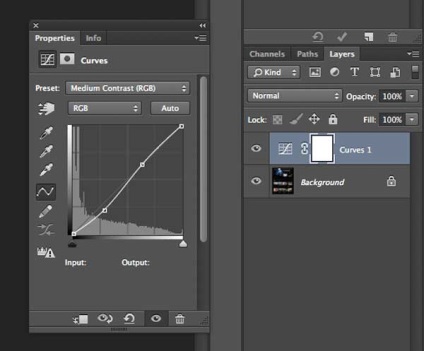
Ефект досягається за допомогою інструменту «настройка кривих» (curves adjustment), який дозволяє злегка скорегувати світло і тональність. Після цього можна трохи підправити яскравість та контрастність, щоб зображення виглядало максимально чітким і збалансованим. Для цього потрібно вибрати в шарі Adjustment Layer наведене нижче
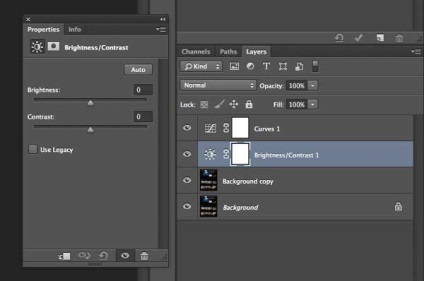
Всі описані вище кроки - це ще не редагування, а лише підготовка до редагування. Проте, їх необхідно робити просто для того, щоб збалансувати освітлення і тональність, а також підстрахуватися від помилок.
3. Угруповання і організація шарів
Наступна річ, яка непогано допомагає в роботі, - це правильна організація або угруповання шарів. Це теж робиться дуже швидко і не вимагає особливих зусиль. Перейменуйте шари так, щоб за назвою було зрозуміло, який ефект дає кожен з них. Тоді вам не доведеться постійно перемикатися між шарами, кожен раз закривати і відкривати їх, щоб знайти потрібний.
Ось ключові області, за якими можна розділити на групи шари і дати їм назву:
- світло і контрастність;
- відтінки і кольори;
- «Сильні» фільтри, такі як HDR і розмитість;
- переходи кольорів і віньєтування.
Якщо ви промаркіруете таким чином кожен шар, назви будуть постійно у вас перед очима, і ви зможете швидко вибирати і налаштовувати потрібний ефект. Спробуйте зробити це, і ви побачите, що весь процес редагування стане набагато швидше і цікавіше, так як вам не потрібно буде витрачати час на пошуки потрібних налаштувань.
4. Налаштування та інструменти, докорінно впливають на результат
На завершення розглянемо кілька простих інструментів, які здатні творити чудеса. До них відносяться:
Зверніть увагу, яку різницю в результатах дає просте використання одного режиму Blend Mode. На прикладі фотографії нижче була обрана опція змішування Overlay. Спробуйте «пограти» з різними режимами, не забувши попередньо продублювати оригінальний шар зображення. Обраний режим змішування визначає, як пікселі верхнього шару поводяться по відношенню до пікселів нижнього шару. Спробуйте кожен з них і порівняйте результати.
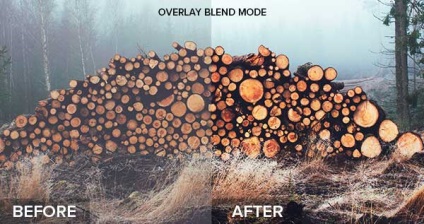
Режими змішування можна застосовувати по-різному. Найпростіший спосіб (який і був використаний на фото вище) - це продублювати зображення і вибрати режим з меню, що випадає, два раз клікнувши мишкою по верхньому шару (або безпосередньо з панелі Layers).
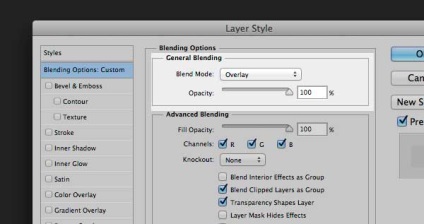

Потім просто виберіть режим, який вам більше подобається і налаштуйте відповідний рівень прозорості. Наприклад, дуже вдалими та ефективними з них є режими screen. overlay. soft light і lighten.
Після цього можна використовувати шар Levels adjustment для одночасної корекції експозиції і кольоровості знімка, додаючи йому чіткості та виразності. Щоб додати новий шар, натисніть Layer> New Adjustment Layer. а потім виберіть потрібну опцію.
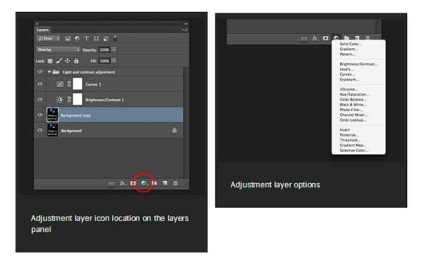
Спробуйте різні шари, пропоновані в випадаючому меню, попрацюйте з червоними, зеленими і блакитними тонами. Цей інструмент дуже простий у використанні і дає велику різноманітність ефектів. Просто запам'ятайте, що переміщення верхніх слайдеров вліво дає затемнення, а вправо - освітлення. Бічні слайдери, розташовані під чорно-білої шкалою, працюють навпаки.
Підбиття підсумків
Якщо ви всерйоз вирішили зайнятися редагуванням і обробкою фотографій, вам варто задуматися і про оптимізацію вашої діяльності. Можливо, не всі викладені тут способи підійдуть кожному. Однак для тих, хто тільки починає професійно вивчати можливості Photoshop, вони можуть стати дуже корисними і допомогти заощадити час і сили.